- Pengarang Abigail Brown [email protected].
- Public 2023-12-17 06:51.
- Terakhir diubah 2025-01-24 12:13.
Yang Perlu Diketahui
- Nilai Boolean adalah Benar atau Salah, 1 atau 0.
- Gunakan kata dalam huruf besar semua untuk mewakili nilai Boolean. Contoh: TRUE
- Gunakan fungsi logika, seperti IF, OR, dan AND, dengan nilai Boolean.
Artikel ini menjelaskan cara menggunakan nilai Boolean di lembar bentang Microsoft Excel. Instruksi ini berlaku untuk versi Excel 2019, 2016, 2013, 2010, dan Excel untuk Microsoft 365.
Apa itu Nilai Boolean?
Nilai Boolean, yang terkadang disebut nilai logika, adalah salah satu dari beberapa jenis data yang digunakan dalam spreadsheet dalam aplikasi seperti Excel dan Google Spreadsheet. Dinamakan setelah ahli matematika abad ke-19 George Boole, nilai Boolean adalah bagian dari cabang aljabar yang dikenal sebagai aljabar Boolean atau logika Boolean.
Logika Boolean sangat penting untuk semua teknologi komputer, bukan hanya program spreadsheet, dan bersandar pada konsep bahwa semua nilai dapat direduksi menjadi TRUE atau FALSE -atau, karena teknologi komputer didasarkan pada sistem bilangan biner, baik 1 atau 0
Nilai Boolean dan Fungsi Logika Spreadsheet
Nilai Boolean dalam program spreadsheet paling sering dibuat menggunakan kelompok fungsi logis seperti fungsi IF, fungsi AND, dan fungsi ATAU.
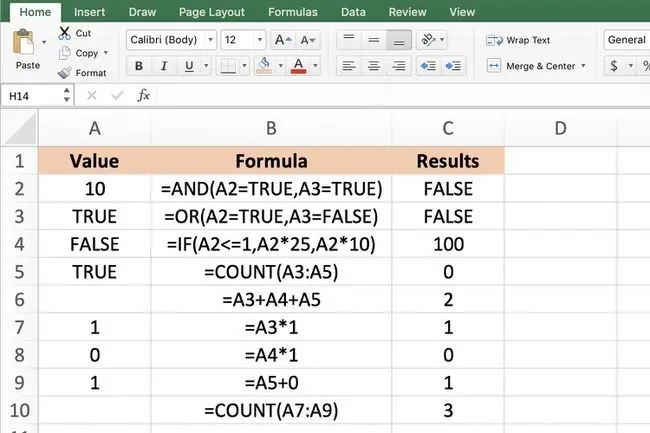
Dalam fungsi ini, nilai Boolean adalah sumber input untuk salah satu argumen fungsi, atau mereka dapat membentuk output atau hasil dari fungsi yang mengevaluasi data lain di lembar kerja.
Misalnya, argumen pertama dari fungsi IF di baris 4-argumen pengujian logis-diperlukan untuk mengembalikan nilai Boolean sebagai jawaban. Argumen harus selalu mengevaluasi kondisi yang hanya dapat menghasilkan respons TRUE atau FALSE. Akibatnya:
- Jika argumen mengembalikan jawaban TRUE, fungsi melakukan satu tindakan. Dalam contoh ini, ia mengalikan data di cell A2 dengan 25.
- Jika argumen mengembalikan jawaban FALSE, fungsi melakukan tindakan yang berbeda. Dalam hal ini, ia mengalikan data di cell A2 dengan 10.
Nilai Boolean dan Fungsi Aritmatika
Tidak seperti fungsi logika, sebagian besar fungsi di Excel dan Google Spreadsheet yang melakukan operasi aritmatika seperti SUM, COUNT, danRATA-RATA mengabaikan nilai Boolean saat berada di sel yang disertakan dalam argumen fungsi.
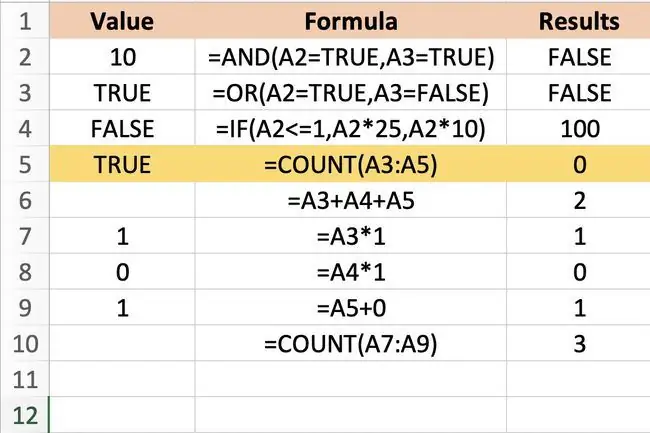
Misalnya, pada gambar contoh, fungsi COUNT di baris 5, yang hanya menghitung sel yang berisi angka, mengabaikan nilai Boolean TRUE dan FALSE yang terletak di sel A3, A4, dan A5 dan mengembalikan jawaban 0.
Mengonversi TRUE dan FALSE menjadi 1 dan 0
Agar nilai Boolean disertakan dalam perhitungan fungsi aritmatika, Anda harus terlebih dahulu mengonversinya ke nilai numerik sebelum meneruskannya ke fungsi. Dua cara untuk mencapai langkah ini adalah dengan:
- Kalikan nilai Boolean dengan satu (seperti yang ditunjukkan oleh rumus di baris 7 dan 8 dari contoh, yang mengalikan nilai TRUEdan FALSE di sel A3 dan A4 per satu).
- Tambahkan nol ke setiap nilai Boolean (seperti yang ditunjukkan oleh rumus di baris 9 dari contoh, yang menambahkan 0 ke nilai TRUE di sel A5).
Operasi ini memiliki efek mengubah nilai TRUE di sel A3 dan A5 menjadi 1dan nilai FALSE di sel A4 menjadi 0 Akibatnya, COUNT fungsi di baris 10 , yang menjumlahkan data bilangan di sel A7 hingga A9 , mengembalikan hasil 3 daripada 0
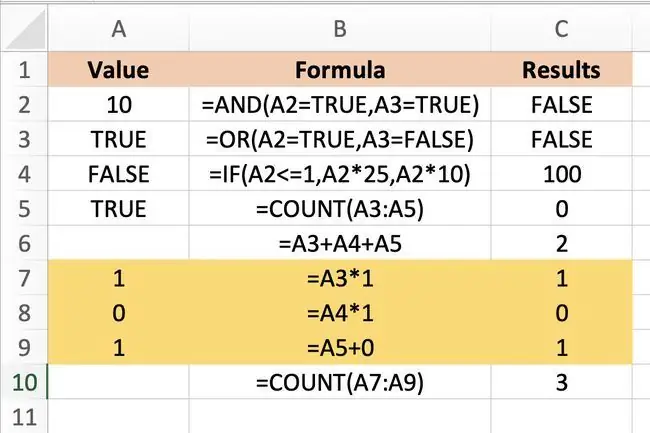
Nilai Boolean dan Rumus Excel
Tidak seperti fungsi aritmatika, rumus di Excel dan Google Sheets yang melakukan operasi aritmatika seperti penambahan dan pengurangan senang membaca nilai Boolean sebagai angka tanpa perlu konversi. Rumus tersebut secara otomatis mengatur TRUE sama dengan 1 dan FALSE sama dengan 0
Hasilnya, rumus penjumlahan pada baris 6 pada contoh gambar,
=A3 + A4 + A5
membaca data dalam tiga sel sebagai:
=1 + 0 + 1
dan mengembalikan jawaban 2 yang sesuai.






